
De forma predeterminada, el antivirus integrado de Windows 10 envía automáticamente muestras de archivos sospechosos desde su computadora a Microsoft. Si bien esto ayuda a aumentar la seguridad, puede optar por desactivar esta opción, si lo desea. Aquí, le mostraremos cómo desactivar esta opción en su PC.
Por qué el antivirus de Windows 10 envía archivos a Microsoft
El programa antivirus integrado de Windows 10, conocido como Windows Security o Windows Defender, envía archivos sospechosos a Microsoft para que la empresa pueda conocer nuevos virus y otras amenazas.
Estos archivos de muestra enviados desde su computadora ayudan a Microsoft a equipar su antivirus con nuevas definiciones de virus. De esa manera, la próxima vez que se encuentre este virus o malware en la PC de alguien, el antivirus integrado de Windows 10 puede bloquear ese archivo de inmediato.
Microsoft intenta no incluir ninguna información personal en estos archivos enviados. Si hay un archivo que probablemente contenga datos sobre usted, por ejemplo, un documento de Microsoft Word con una macro de apariencia sospechosa, Windows le pedirá permiso antes de enviar el archivo.
Cómo detener el envío automático de muestras
Puede evitar que el antivirus de Windows 10 envíe archivos a Microsoft si no se siente cómodo con esta función. La decisión es tuya.
Para deshabilitar la opción, abra el menú «Inicio», busque «Seguridad de Windows» y haga clic en la aplicación en los resultados.
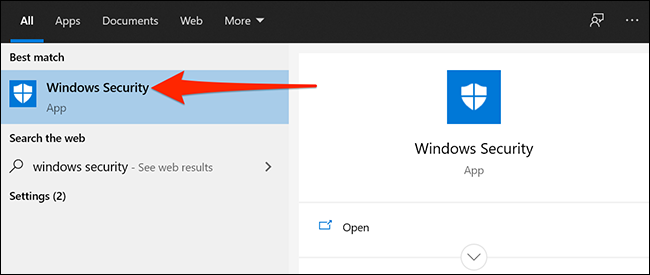
Cuando se abra la ventana de seguridad de Windows, haga clic en «Protección contra virus y amenazas».
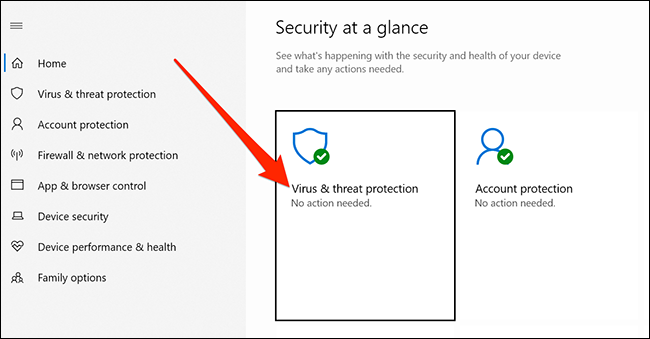
Desplácese hacia abajo y busque la sección «Configuración de protección contra virus y amenazas». Haga clic en el enlace «Administrar configuración».
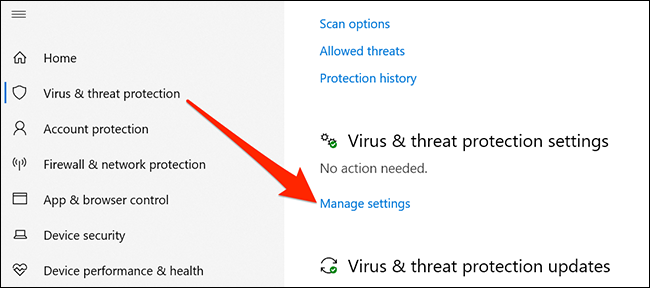
Aquí, busque la opción «Envío automático de muestras» y desactívela.
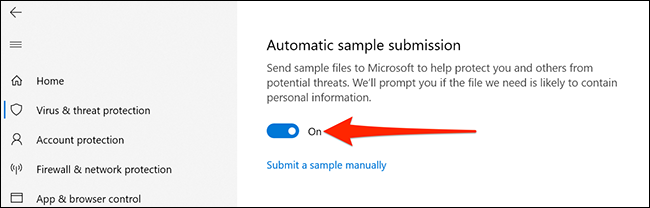
Estás listo.
Aunque el envío automático de archivos ahora está deshabilitado, aún puede enviar manualmente muestras de posibles amenazas a Microsoft. Haga clic en la opción «Enviar una muestra manualmente» en la pantalla de arriba para ir al sitio donde puede cargar sus archivos sospechosos.
Si ha instalado un antivirus que no es Seguridad de Windows , es posible que también esté cargando archivos específicos automáticamente en los servidores de ese otro antivirus. La opción en Seguridad de Windows solo controla el antivirus integrado de Windows 10, no los programas antivirus de terceros que haya instalado. Verifique la configuración de su programa antivirus para obtener más información.


